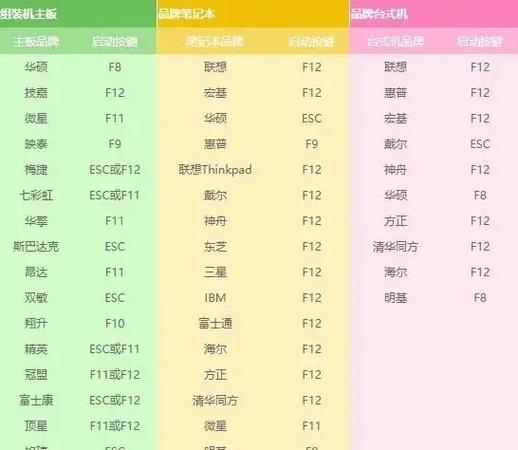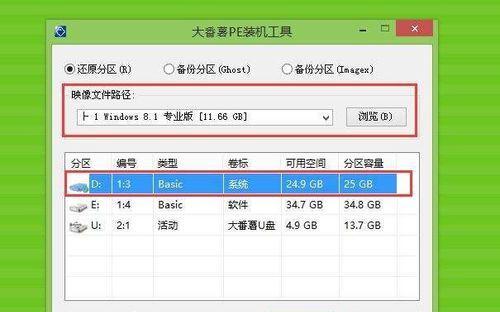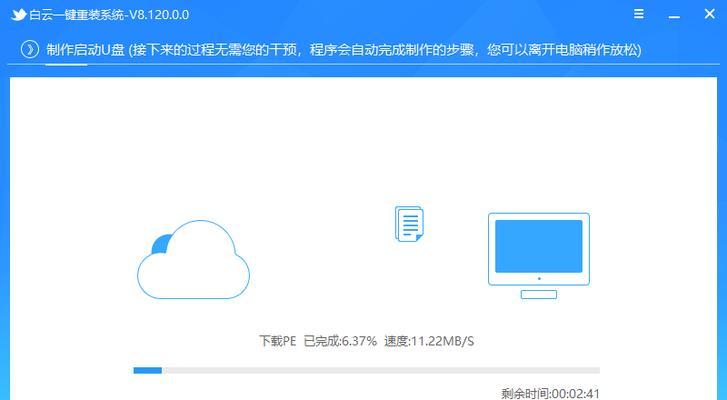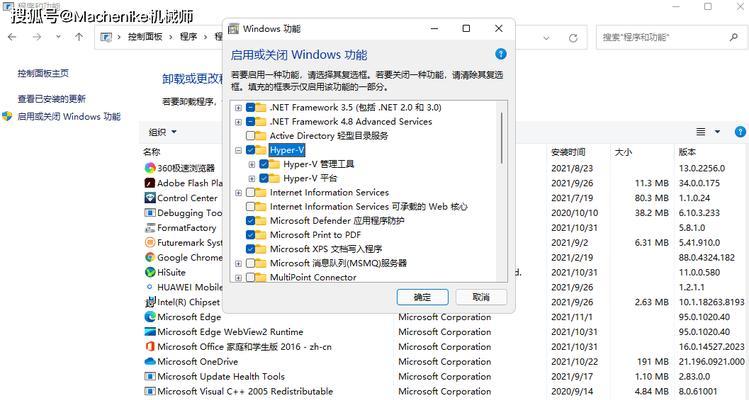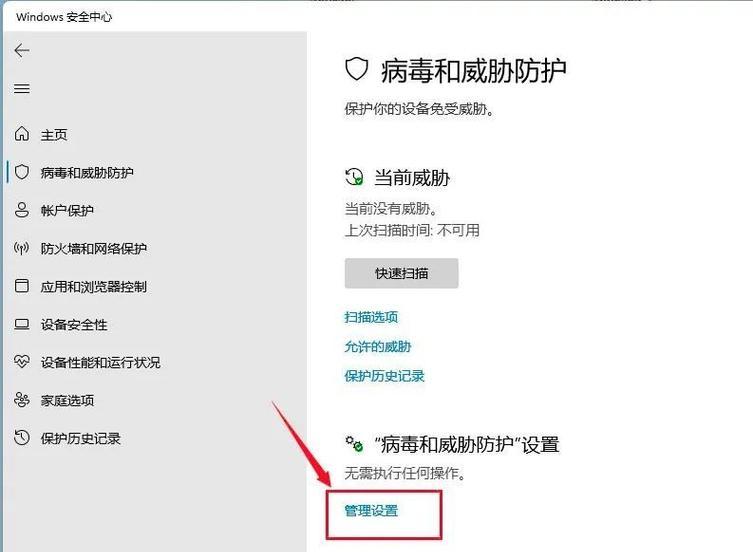在电脑维护和升级过程中,有时我们需要重新安装操作系统。本文将介绍如何使用U盘自己装系统的详细步骤,以帮助读者快速掌握这一技能。
一:准备工作及要求
在开始之前,确保你有一台需要安装操作系统的电脑和一个可用的U盘。确保U盘的容量足够大以容纳所需的操作系统安装文件,并备份U盘上的所有重要数据。此外,你还需要下载所需的操作系统镜像文件和相应的制作U盘启动盘的工具。
二:下载操作系统镜像文件
打开浏览器,访问官方网站或其他可靠来源,下载你需要安装的操作系统的镜像文件。确保选择与你计算机兼容的版本,并将其保存在一个易于找到的位置。
三:准备制作U盘启动盘的工具
在制作U盘启动盘之前,你需要一个制作工具。常用的工具有Rufus、WinToUSB等。从官方网站下载并安装所选工具,并确保你使用最新版本。
四:插入U盘并打开制作工具
将U盘插入计算机的USB接口,并打开制作U盘启动盘的工具。在工具界面上,选择正确的U盘和操作系统镜像文件路径。
五:设置U盘启动盘属性
根据需要,你可以设置U盘启动盘的名称、文件系统类型和分区格式。这些选项可以根据个人喜好和特殊要求进行调整。
六:开始制作U盘启动盘
点击制作或开始按钮,工具将开始制作U盘启动盘。这个过程可能需要一些时间,请耐心等待直到完成。
七:设置电脑启动项
重新启动你的电脑,按下开机键后进入BIOS设置界面。在启动项中,将U盘启动选项调整到首位,并保存设置。
八:重启电脑并进入U盘启动模式
保存设置后,重启电脑。在开机过程中,按照屏幕提示进入U盘启动模式。这通常需要按下F12、ESC或Del键等。
九:选择安装操作系统
进入U盘启动模式后,系统会显示一个菜单,其中包含安装操作系统的选项。选择相应的选项,并按照屏幕提示完成安装过程。
十:安装完成后的设置
安装完成后,系统会要求你进行一些基本设置,如选择语言、输入法和时区等。根据个人需要进行设置,并点击下一步。
十一:驱动程序安装和更新
在操作系统安装完成后,有时需要手动安装和更新一些硬件驱动程序。访问电脑制造商的官方网站或使用自动驱动更新软件来获取最新的驱动程序。
十二:安装常用软件
根据个人使用习惯,在系统安装完成后,安装你经常使用的软件。这可以包括办公套件、浏览器、媒体播放器等。
十三:数据恢复和备份
在重新安装操作系统之前,请确保将重要的个人数据备份到外部存储设备或云存储服务中。在安装完成后,你可以将备份的数据恢复到计算机上。
十四:系统优化和个性化设置
根据个人喜好和需求,对新安装的系统进行优化和个性化设置。这包括更改桌面背景、安装主题、调整电源管理等。
十五:
通过本文提供的简明易懂的U盘装系统教程,你现在应该已经掌握了自己使用U盘装系统的步骤。这个技能将为你的电脑维护和升级提供便利,让你能够随时安装操作系统。记住,事先做好数据备份,以免丢失重要的个人文件。祝你操作顺利!